Pasang Platform Penerbitan Blog Ghost (CMS) di Debian dan Ubuntu
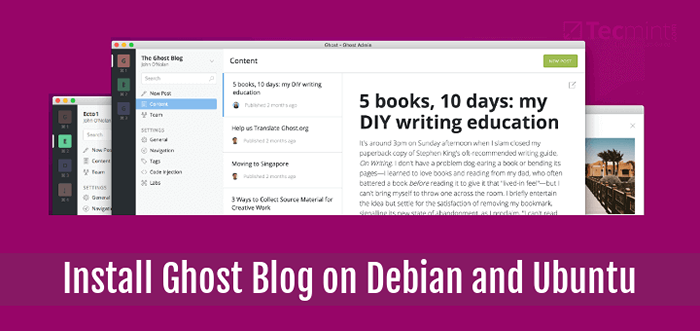
- 845
- 75
- Dave Kreiger V
Hantu adalah platform sumber terbuka, terbuka dan ringan yang dimaksudkan untuk blogging atau penerbitan dalam talian. Ia ditulis dalam Nodejs dan dilengkapi dengan pelbagai alat penerbitan moden yang direka untuk membina dan menjalankan penerbitan dalam talian dengan mudah.
Ia kaya dengan ciri dan kini mempunyai aplikasi desktop (berjalan di Linux, Windows dan Mac OS) yang menyediakan semua fungsi dan kuasa hantu, hanya di komputer anda. Ini menunjukkan bahawa anda boleh menukar antara beberapa laman web di mana sahaja: menjadikannya benar -benar cekap.
Ciri -ciri Hantu:
- Cepat, berskala dan cekap.
- Menawarkan persekitaran penyuntingan berasaskan markdown.
- Dilengkapi dengan aplikasi desktop.
- Dilengkapi dengan templat hendal yang indah.
- Menyokong pengurusan kandungan mudah.
- Menyokong peranan gandaan untuk penulis, editor dan pentadbir.
- Membolehkan kandungan penjadualan terlebih dahulu.
- Menyokong halaman mudah alih yang dipercepatkan.
- Menyokong sepenuhnya pengoptimuman enjin carian.
- Memberi data berstruktur terperinci.
- Menyokong langganan dengan RSS, e -mel dan kendur.
- Membolehkan penyuntingan laman web mudah dan banyak lagi.
Keperluan:
- Pemasangan minimum pelayan Debian dengan memori 1GB
- Pemasangan minimum pelayan Ubuntu dengan memori 1GB
- Node V6 LTS - Pasang nod terkini.JS dan NPM di Debian dan Ubuntu
- Pelayan Debian/Ubuntu dengan Nginx dipasang
Penting: Sebelum anda mula memasang Hantu diri anda, anda perlu mempunyai hosting VPS yang baik, kami sangat mengesyorkan Bluehost.
Dalam artikel ini, kami akan menerangkan cara memasang platform blog Sumber Ghost (Sistem Pengurusan Kandungan) pada sistem Debian dan Ubuntu.
Langkah 1: Memasang Nodejs di Debian dan Ubuntu
1. Nodejs tidak tersedia dalam repositori perisian Debian dan Ubuntu lalai, oleh itu mula -mula menambah repositori dan kemudian pasang seperti berikut.
$ sudo curl -sl https: // deb.Nodesource.com/setup_6.X | sudo -e bash -$ sudo apt -get pemasangan nodejs
2. Setelah NodeJS dipasang, anda boleh mengesahkan bahawa anda mempunyai versi NodeJS dan NPM yang disyorkan menggunakan arahan.
$ node -v $ npm -v
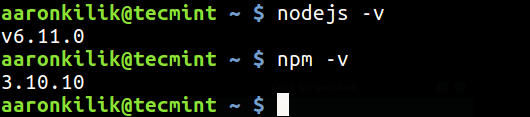 Semak versi Node dan NPM
Semak versi Node dan NPM Langkah 2: Memasang Hantu di Debian dan Ubuntu
3. Sekarang buat direktori root hantu yang akan menyimpan fail aplikasi di /var/www/hantu, yang merupakan lokasi pemasangan yang disyorkan.
$ sudo mkdir -p/var/www/hantu
4. Seterusnya, ambil versi terkini Ghost dari Ghost's GitHub Repository dan unzip fail arkib ke dalam direktori yang baru anda buat di atas.
$ curl -l https: // hantu.org/zip/hantu-latest.zip -o hantu.zip $ sudo unzip -uo hantu.zip -d/var/www/hantu
5. Sekarang pindah ke direktori hantu baru, dan pasang Hantu (kebergantungan pengeluaran sahaja) dengan arahan di bawah.
$ sudo cd/var/www/hantu $ sudo npm install -Production
Langkah 3: Mula dan akses Blog Hantu Lalai
6. Untuk memulakan hantu, jalankan arahan berikut dari /var/www/hantu direktori.
$ sudo npm start -pengeluaran
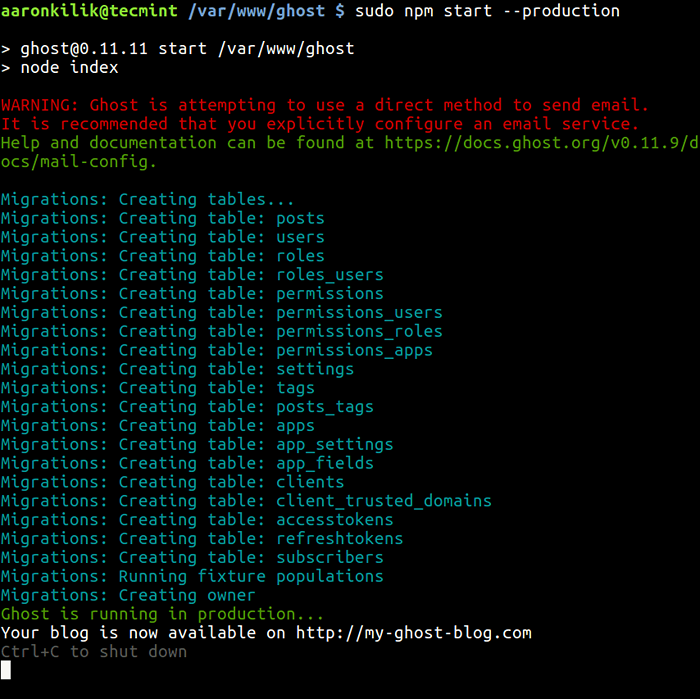 Mulakan pengeluaran hantu
Mulakan pengeluaran hantu 7. Secara lalai, Hantu harus mendengar di port 2368. Untuk melihat blog hantu yang baru anda, buka pelayar web dan taipkan URL di bawah:
http: // server_ip: 2368 atau http: // localhost: 2368
Catatan: Setelah melancarkan Ghost buat kali pertama, fail konfigurasi.js akan dibuat dalam direktori akar hantu. Anda boleh menggunakannya untuk menetapkan konfigurasi tahap persekitaran untuk hantu; di mana anda boleh mengkonfigurasi pilihan seperti URL laman web, pangkalan data, tetapan mel dll.
Langkah 4: Pasang dan konfigurasikan nginx untuk hantu
9. Dalam bahagian ini, kami akan memasang dan mengkonfigurasi nginx ke pelayan blog hantu kami di port 80, supaya pengguna dapat mengakses blog hantu tanpa menambah port : 2368 Pada akhir URL.
Pertama berhenti perkhidmatan hantu dengan memukul Ctrl+c Kekunci di terminal dan kemudian pasang nginx seperti yang ditunjukkan.
# sudo apt memasang nginx # systemctl start nginx # systemctl enable nginx
10. Setelah Nginx telah dipasang, buat fail baru di bawah /etc/nginx/laman web yang tersedia/hantu.
$ sudo vi/etc/nginx/sites-tersedia/hantu
Tambahkan konfigurasi berikut dan pastikan untuk menukar baris yang diserlahkan berikut ke your_domain_or_ip_address.
pelayan mendengar 80; nama pelayan your_domain_or_ip_address; lokasi / proxy_set_header host $ host; proxy_set_header x-forwarded-proto $ skema; proxy_set_header x-real-ip $ remote_addr; proxy_set_header x-forward-for $ proxy_add_x_forwarded_for; proxy_pass http: // 127.0.0.1: 2368;
Simpan fail dan aktif konfigurasi ini dengan membuat symlink di bawah /etc/nginx/enabled tapak direktori.
$ sudo ln -s/etc/nginx/sites-tersedia/hantu/etc/nginx/enabled/hantu/hantu
11. Kini dibuka /etc/nginx.Conf fail. sertakan fail konfigurasi di Tapak yang dibolehkan direktori dan matikan tapak lalai seperti yang ditunjukkan.
$ sudo vi/etc/nginx/nginx.Conf
Sekarang tambahkan baris berikut di dalam http blok untuk memasukkan fail konfigurasi di Tapak yang dibolehkan direktori.
http ... # beban fail konfigurasi modular dari/etc/nginx/conf.D direktori. # Lihat http: // nginx.org/en/docs/ngx_core_module.html # sertakan # untuk maklumat lanjut. termasuk/etc/nginx/conf.d/*.Con; termasuk/etc/nginx/sites-enabled/*;
Kemudian sepenuhnya mengulas blok pelayan lalai yang terdapat di dalam http blok.
... # beban fail konfigurasi modular dari/etc/nginx/conf.D direktori. # Lihat http: // nginx.org/en/docs/ngx_core_module.html # sertakan # untuk maklumat lanjut. termasuk/etc/nginx/conf.d/*.Con; termasuk/etc/nginx/sites-enabled/*; # Server # Listen 80 default_server; # Dengar [::]: 80 default_server; # nama pelayan _; # root/usr/share/nginx/html; # # # Beban fail konfigurasi untuk blok pelayan lalai. # termasuk/etc/nginx/lalai.d/*.Con; # # lokasi / # # # error_page 404 /404.html; # lokasi = /40x.html # # # error_page 500 502 503 504 /50x.html; # lokasi = /50x.html # ..
Akhirnya, simpan dan mulakan semula pelayan web nginx.
$ sudo systemctl mulakan semula nginx
Sekali lagi, lawati http: // your_domain_or_ip_address Dan anda akan melihat blog hantu anda.
Untuk maklumat tambahan, pergi ke laman web rasmi hantu: https: // hantu.org/
Itu sahaja! Dalam artikel ini, kami menunjukkan cara menyiapkan Ghost di Debian dan Ubuntu. Hantarkan pertanyaan anda atau sebarang pemikiran mengenai panduan ini melalui borang maklum balas di bawah.

